Comment utiliser Clownfish Voice Changer sur Discord

Important : Clownfish fonctionne principalement sur Windows et modifie l’entrée audio au niveau du système. Assurez-vous d’avoir les droits nécessaires et d’exécuter l’application chaque fois que vous souhaitez que l’effet soit actif.
Qu’est-ce que Clownfish Voice Changer?

Clownfish Voice Changer est un logiciel qui modifie le son capté par votre microphone avant qu’il n’atteigne les applications de communication. Il applique des effets en temps réel (robot, radio, voix féminine, voix de bébé, etc.) et propose aussi des fonctions annexes comme un lecteur de sons et un assistant vocal.
Définition rapide : Clownfish intercepte l’entrée audio du système et y applique un filtre. Les applications qui utilisent le périphérique d’entrée par défaut reçoivent alors la voix transformée.
Principales fonctionnalités
- Effets de voix : Alien, Robot, Radio, Pitch féminin/masculin, Bébé, Silence, et plus.
- Lecture de sons et gestion d’effets sonores.
- Intégration système (capture du périphérique audio par défaut).
À lire aussi
- 7+ bots Discord uniques disponibles
Préparer l’installation
Avant de commencer, vérifiez :
- Système d’exploitation : Clownfish est couramment utilisé sous Windows. Si vous êtes sur macOS ou Linux, cherchez une alternative compatible.
- Droits administrateur : l’installation ou l’intégration système peut demander des permissions élevées.
- Antivirus/pare-feu : certains antivirus peuvent signaler l’installation d’un logiciel interceptant l’audio. Autorisez Clownfish si nécessaire.
Installer Clownfish Voice Changer
Allez sur le site officiel de Clownfish.
Clownfish Website
Sélectionnez la version à télécharger et cliquez sur le bouton de téléchargement.
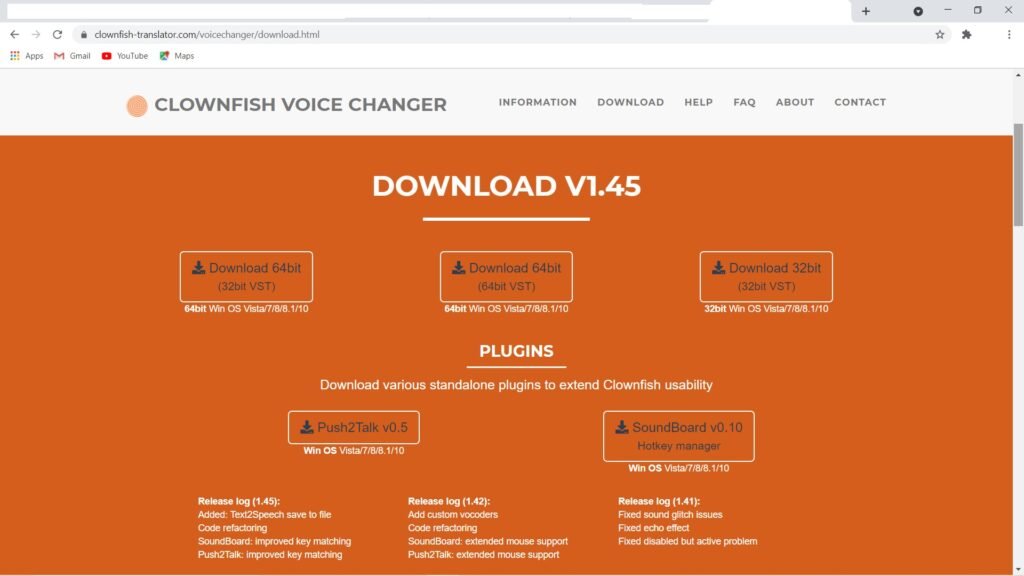
Téléchargez et installez l’application sur votre ordinateur en suivant l’assistant d’installation.
Si l’installateur propose une intégration système ou l’installation de drivers additionnels, acceptez-les si vous comprenez l’impact (nécessaire pour rediriger l’audio dans la plupart des cas).
Utiliser Clownfish Voice Changer avec Discord
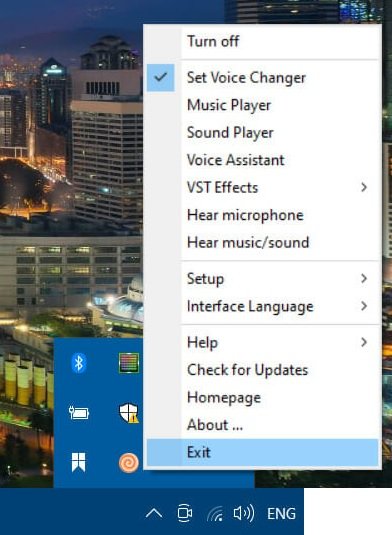
- Lancez Clownfish depuis le raccourci bureau ou le menu Démarrer.
- L’application s’affiche dans la zone de notifications (System Tray). Faites un clic droit sur l’icône pour ouvrir le menu contextuel.
- Choisissez l’option « Set Voice Changer » pour afficher la liste des effets.
- Sélectionnez l’effet souhaité dans la liste.
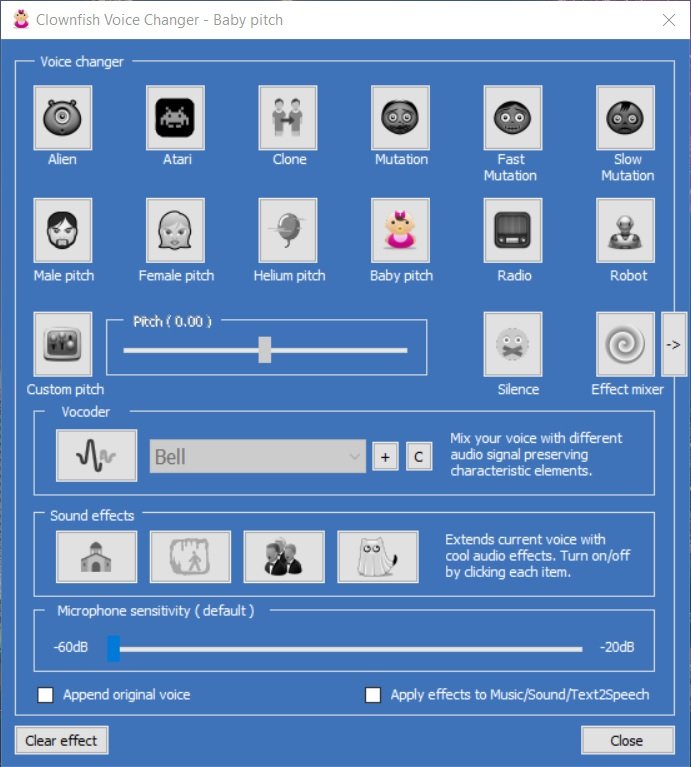
- Pour préécouter votre voix transformée, faites clic droit sur l’icône Clownfish et cliquez sur « Hear microphone ».
- Ajustez la tonalité en faisant glisser la barre « Pitch » vers la gauche ou la droite.
- Pour utiliser un périphérique audio non par défaut, faites clic droit > Setup > System Integration et suivez les options d’installation.
- Si une option « Install » apparaît, exécutez-la pour finaliser l’intégration.
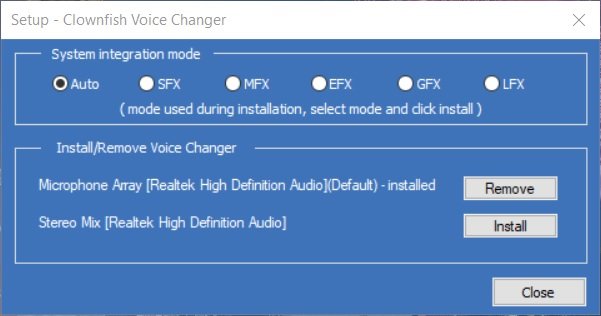
- Ouvrez Discord (application Desktop ou Web).
- Accédez à « User Settings » en bas à gauche.
- Dans le menu de gauche, cliquez sur « Voice and Video ».
- Dans la section INPUT DEVICE, sélectionnez le périphérique d’entrée par défaut correspondant à Clownfish (souvent nommé « Clownfish Virtual Microphone » ou similaire).
Une fois Clownfish installé et activé pour capturer votre périphérique audio, il modifiera le son entrant chaque fois qu’il fonctionne. N’oubliez pas : Clownfish doit être en cours d’exécution pour que les effets soient actifs.
Liste de contrôles rapide (mini‑méthodologie)
- Télécharger depuis le site officiel.
- Installer avec droits administrateur si demandé.
- Autoriser l’intégration système/drivers.
- Lancer Clownfish et sélectionner un effet.
- Ouvrir Discord > User Settings > Voice and Video.
- Choisir Clownfish comme périphérique d’entrée.
- Tester en micro d’abord (Hear microphone) avant le streaming.
Scénarios d’utilisation selon le rôle
Streamers
- Configurez une scène de test. Activez Clownfish avant le stream. Vérifiez l’absence de latence audible.
Joueurs en réseau
- Utilisez des effets courts uniquement durant les parties sociales. Désactivez Clownfish pour les compétitions sérieuses si vous avez besoin d’une voix naturelle.
Animateurs/modérateurs
- Attention à la transparence : informez les participants si vous utilisez des transformations vocales pendant une émission publique.
Alternatives et approches complémentaires
- Voicemod : populaire pour les streamers, propose plus d’effets et intégrations commerciales.
- MorphVOX : axé sur la qualité audio et les voix synthétiques avancées.
- Solutions matérielles : mixeurs ou boîtiers audio externes pour une latence parfois plus faible.
Choix rapide : si vous voulez une solution gratuite et simple, Clownfish est adapté. Pour des fonctionnalités pro et un support multi‑plateforme, envisagez une solution payante.
Quand ça ne fonctionne pas (contre‑exemples et dépannage)
Problèmes courants
- Pas d’effet audible : Clownfish n’est pas en cours d’exécution ou Discord n’utilise pas le périphérique d’entrée Clownfish.
- Son doublé/écho : l’entrée et la sortie sont configurées de manière incorrecte (boucle audio). Désactivez la lecture du microphone dans les haut‑parleurs ou utilisez un casque.
- Latence élevée : plusieurs couches de traitement audio ou un CPU surchargé.
- Antivirus bloque l’installation : autorisez l’exécutable ou utilisez une liste d’exclusions.
Étapes de dépannage
- Vérifiez que Clownfish est lancé dans la System Tray.
- Testez l’option « Hear microphone » dans Clownfish.
- Dans Discord, sélectionnez manuellement le périphérique d’entrée correct.
- Redémarrez Discord et/ou Clownfish.
- Si problème persiste, réinstallez Clownfish en mode administrateur.
Matrice de compatibilité (rapide)
- Systèmes : principalement Windows. macOS/Linux : vérifier alternatives.
- Applications : Discord, Skype, Steam, et tout logiciel utilisant le périphérique d’entrée système.
- Périphériques : microphones USB et jack fonctionnent tant qu’ils sont reconnus par Windows.
Confidentialité et conformité
Clownfish fonctionne sur votre machine et applique les transformations localement. Il ne devrait pas transmettre vos enregistrements à des serveurs distants par défaut. Toutefois :
- Vérifiez les permissions et options lors de l’installation.
- Si vous traitez des données sensibles (voix de tiers, enregistrements), informez les personnes et respectez la législation locale (ex. RGPD en Europe) concernant le consentement et la conservation des données.
Bonnes pratiques et heuristiques
- Toujours tester avant une diffusion en direct.
- Préférer un casque pour éviter les boucles audio.
- Ne pas utiliser d’effets qui empêchent la compréhension si la clarté est importante (ex. réunions professionnelles).
- Garder un profil « neutre » ou un raccourci pour désactiver rapidement Clownfish.
Exemples d’acceptation / Critères de réussite
- La voix transformée est audible et stable sur Discord.
- Aucune latence perceptible lors d’une conversation normale.
- Pas de doublement ni d’écho entre micro et haut‑parleurs.
Foire aux problèmes et solutions rapides
- Problème : Discord ne détecte pas Clownfish. Solution : redémarrez Clownfish en mode administrateur et vérifiez l’intégration système.
- Problème : Effet trop faible. Solution : augmentez le pitch ou changez d’effet.
- Problème : Microphone muet pour d’autres apps. Solution : vérifiez que le périphérique n’est pas monopolisé par une autre application.
Conclusion
Clownfish Voice Changer est une solution simple et gratuite pour modifier votre voix sur Discord et d’autres applications vocales. L’installation et la configuration prennent quelques minutes : installez le logiciel, activez un effet, puis sélectionnez Clownfish comme périphérique d’entrée dans Discord. Testez toujours avant une diffusion publique et respectez la vie privée des personnes avec lesquelles vous communiquez.
Notes
- Si vous avez des questions précises sur une étape, indiquez votre système d’exploitation et la version de Discord pour un dépannage plus ciblé.
À lire aussi : How to Add Bots to Your Discord Server Easily
Matériaux similaires

Installer et utiliser Podman sur Debian 11
Guide pratique : apt-pinning sur Debian

OptiScaler : activer FSR 4 dans n'importe quel jeu
Dansguardian + Squid NTLM sur Debian Etch

Corriger l'erreur d'installation Android sur SD
